'>
หากคุณพบข้อผิดพลาด“ ไม่สามารถเชื่อมต่อกับเซิร์ฟเวอร์ระยะไกล” ระหว่างการสแกนให้ลองแก้ไขปัญหาที่นี่เพื่อแก้ไขปัญหา

โซลูชันที่ 1: รีสตาร์ทไดรเวอร์ง่าย
ปัญหาอาจเกิดจากการตัดการเชื่อมต่อชั่วคราวจากเซิร์ฟเวอร์ เมื่อคุณพบข้อผิดพลาดนี้คุณสามารถลองรีสตาร์ท Driver Easy และดูว่าปัญหาได้รับการแก้ไขหรือไม่
โซลูชันที่ 2: การตรวจสอบ Ping
1. กด ชนะ + ร (คีย์ Windows และคีย์ R) เพื่อเปิดกล่องโต้ตอบเรียกใช้
2. ประเภท cmd ในกล่องรัน คลิก ตกลง ปุ่ม.

3.
ประเภท ping app1.drivereasy.com แล้วกด ป้อน ปุ่ม.
ประเภท ปิง app.drivereasy.com แล้วกด ป้อน ปุ่ม
หากคำสั่ง ping ทำงานสำเร็จหน้าจอ Execute Ping results จะแสดงดังต่อไปนี้

หากคำสั่ง ping ทำงานไม่สำเร็จหน้าจอ Execute Ping results จะแสดงข้อความแสดงข้อผิดพลาด ในกรณีนี้ปัญหาอาจเกิดจากปัญหาเครือข่าย เรียกใช้ Driver Easy หลังจากนั้นสักครู่เพื่อลองอีกครั้ง
โซลูชันที่ 3: การตรวจสอบ IE (Internet Explorer)
1. เปิด Internet Explorer .
2. หาก IE ไม่สามารถเชื่อมต่ออินเทอร์เน็ตให้คลิกที่ไฟล์ เครื่องมือ ทางด้านขวาของแถบที่อยู่จากนั้นเลือก ตัวเลือกอินเทอร์เน็ต .

3. ใน การเชื่อมต่อ ในตัวเลือกอินเทอร์เน็ตคลิกที่ การตั้งค่า LAN ปุ่ม.
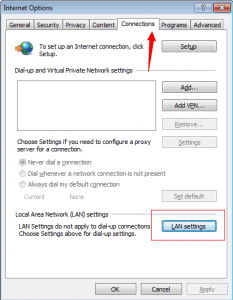
4. ในหน้าต่างการตั้งค่าเครือข่ายท้องถิ่น (LAN) ให้ทำเครื่องหมายในช่องถัดจากตรวจหาการตั้งค่าอัตโนมัติแล้วคลิก ตกลง ปุ่ม.

โซลูชันที่ 4: การตรวจสอบโปรแกรมป้องกันไวรัส / ไฟร์วอลล์ / VPN
โปรแกรมป้องกันไวรัสไฟร์วอลล์และ VPN บางโปรแกรมอาจปิดกั้นการเชื่อมต่อระหว่าง Driver Easy กับเซิร์ฟเวอร์ฐานข้อมูลไดรเวอร์หรือเซิร์ฟเวอร์ดาวน์โหลดไดรเวอร์
หากคุณกำลังใช้ Antivirus หรือ Firewall หรือ VPN โปรดลองปิดการใช้งานชั่วคราวแล้วลองอีกครั้ง
หากปัญหาไม่สามารถแก้ไขได้หรือยังคงมีอยู่โปรดส่งข้อมูลเพิ่มเติมให้เราโดยใช้ Driver Easy ข้อเสนอแนะ เครื่องมือเพื่อให้เราสามารถช่วยคุณแก้ไขปัญหาได้
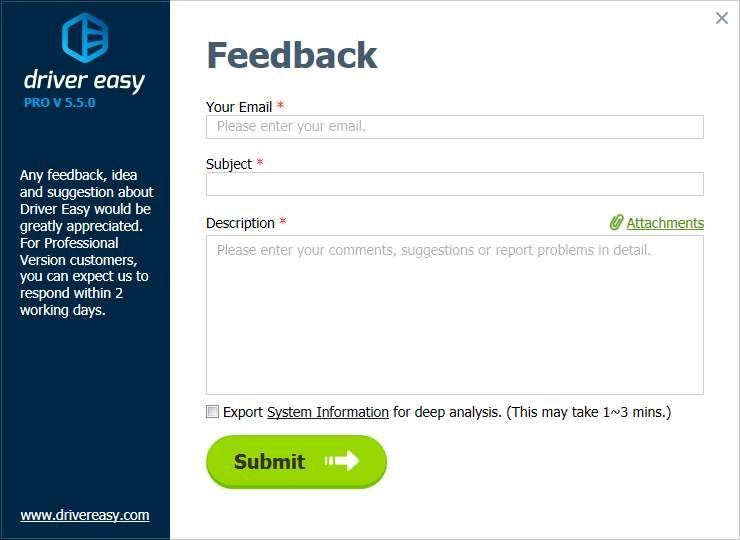
จำเป็นต้องมีข้อมูลต่อไปนี้เพื่อให้เราสามารถค้นหาปัญหาได้อย่างตรงจุดมากขึ้น
- ภาพหน้าจอของข้อความแสดงข้อผิดพลาด
หากคุณไม่แน่ใจว่าจะถ่ายภาพหน้าจออย่างไรให้คลิก ที่นี่ เพื่อเรียนรู้วิธีถ่ายภาพหน้าจอ
- ภาพหน้าจอของผลลัพธ์ ping
โปรดดูที่ การตรวจสอบ Ping ด้านบนเพื่อรับผลลัพธ์ ping
![[แก้ไขแล้ว] หมายเลขคีย์บอร์ดไม่ทำงาน](https://letmeknow.ch/img/knowledge/00/keyboard-numbers-not-working.jpg)





